Hur man markerar Outlook e-post som inte skräp
Microsoft Syn Outlook 2010 / / March 17, 2020
Senast uppdaterad den

Ibland får du e-post i din inkorg som falskt markeras som skräppost trots att det inte är det. Här är ett tips för att berätta för Outlook att e-postmeddelanden som markeras som skräppost inte är skräp.
Ibland får du ett e-postmeddelande i din inkorg som är falskt markerat som skräppost även om det inte är det. Så här säger du till Outlook att e-postmeddelanden som är markerade som skräppost inte är skräp.
Nyligen skapade jag min Outlook-kalender för att skicka mig meddelanden om viktiga händelser. Men jag hittade dem i min skräppostmapp. Det är verkligen irriterande, och ibland får du e-postmeddelanden som är helt legitima och skickas till skräppostmappen.
Markera e-post som inte skräp i Outlook
För att säkerställa att de placeras i din inkorg, klicka på mappen Skräppost. Högerklicka sedan på meddelandet som är skräpt och välj Skräp >> Inte skräp från snabbmenyn.
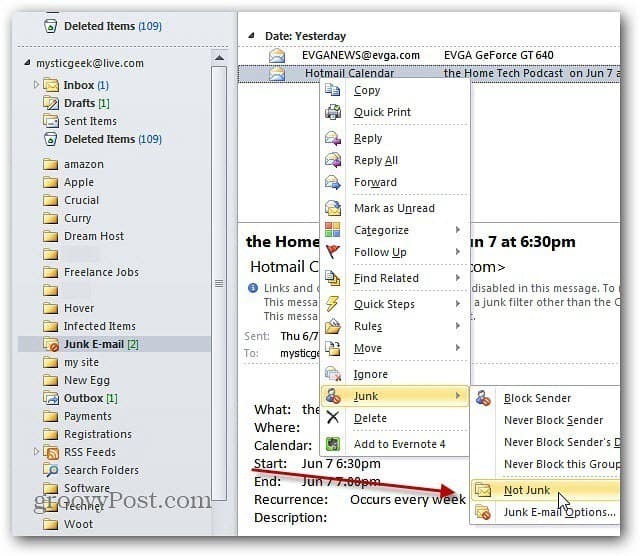
Mark as Not Junk-rutan kommer upp. Kontrollera alltid lita e-post från user@emai.com och kontrollera din e-postadress nedanför. Klicka på OK. Meddelandet flyttas till din inkorg och kommer inte att blockeras som skräp igen.
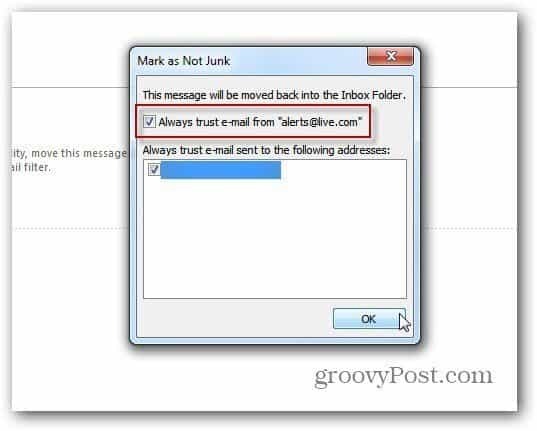
Det är allt som finns åt det. Om du vill ha en annan metod för att se till att du får ett e-postmeddelande, kolla in hur du lägger till e-postkontakter till Säker avsändarlista manuellt eller automatiskt.
